基于JavaScript实现焦点图轮播效果
不管是高校的网站还是电商的页面,焦点图的切换和轮播应该是一项不可或缺的应用。今天把焦点图轮播制作的技术要点做下笔记,以供日后查看。
一、结构层(HTML)
焦点图的HTML结构很简单,就是一个父容器(id=box),包含三个子容器,分别存放图片(id=pics)、底部按钮(id=dots)、作用切换箭头(class=turn)。加上样式后就是下图二的布局。
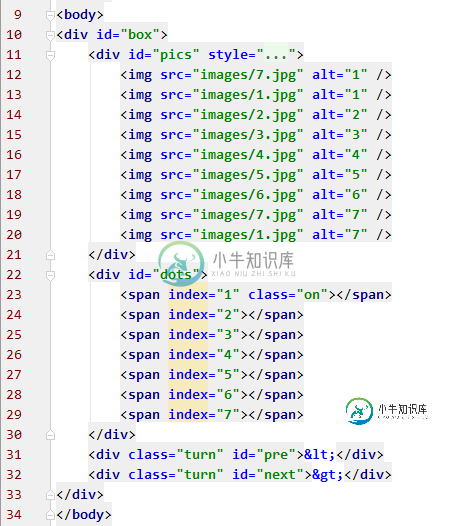
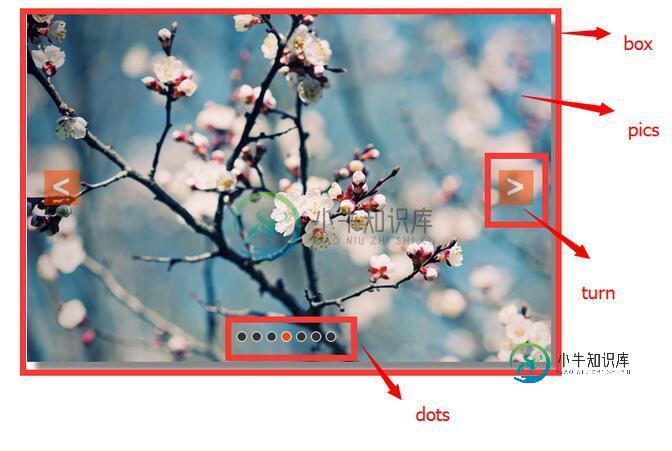
二、表示层(CSS)
页面的表现和风格总是离不开CSS。为叙述方便,后面采用id选择符名或类选择符名代表各div模块。
1.box
box作为父容器,是整个焦点图轮播结构在网页的直观表现,它的宽高就是要显示的图片的宽高。我将图片设置为宽600px、高400px,使父容器box居中显示,并加了阴影。样式大概都可以随自己爱好设置,但溢出一定要隐藏,定位一定要设置为相对定位,以使子容器的绝对定位准确。
#box{
width: 600px;
height: 400px;
margin-top: 100px;
margin-left: auto;
margin-right: auto;
overflow: hidden;
position: relative;
box-shadow: 10px 10px 5px #888;
}
2.pics
pics用于放置图片,因为是制作左右切换功能,高仍是一张图片的高,但宽=(展示的图片数量+2)*图片宽,原因在行为层再说明。
另外需要注意的是,由展示图片可知,pics在左右切换箭头和底部切换按钮的下层,所以z-index要设为1。
#pics{
width: 5400px;
height: 400px;
position: absolute;
z-index: 1;
}
3.dots
z-index设为2,置为上层显示;定位为绝对定位;其他样式随喜好。这里我设置了鼠标滑过的样式,以及配合js对应图片位置改变的样式(on)。
#dots{
width: 120px;
height: 10px;
position: absolute;
bottom: 25px;
left: 40%;
z-index: 2;
}
#dots span{
width: 10px;
height: 10px;
float: left;
margin-right: 5px;
background: #333;
border: solid 1px #FFF;
border-radius: 50%;
cursor: pointer;
}
#dots .on{background: orangered;}
#dots span:hover{background: orangered;}
4.turn
左右箭头的重要样式与dots一致,其他自定义。这里我设置了鼠标滑过box,才显现箭头。
.turn{
width: 40px;
height: 40px;
color: #fff;
background: orangered;
line-height: 39px;
text-align: center;
font-size: 36px;
font-weight: bold;
opacity: 0.5;
position: absolute;
top: 180px;
display: none;
z-index: 2;
cursor: pointer;
}
.turn:hover{opacity: 0.8;}
#box:hover .turn{display: block;}
至此页面的样式和布局完成,但行为层方法和功能的实现才是重点。
三、行为层(JavaScript)
定义函数前,先在全局作用域中获得页面的节点。
var box = document.getElementById('box');
var pics = document.getElementById('pics');
var dots = document.getElementById('dots').getElementsByTagName('span');
var pre = document.getElementById('pre');
var next = document.getElementById('next');
1.图片切换动画
轮播图的核心方法,在于图片的切换动画。而此函数的重点,是接收一个位移量offset,然后改变pics相对于box的left值,从而对图片进行显示。
之前CSS设置的,box的宽为600px,但pics的宽却为5400px,由于box溢出隐藏,所以页面只会显示一张图片;通过接收具体位移量offset,改变left值(减去或加上n个图片宽度),就可以改变显示的图片。
此外还有两个问题,如果不设置图片切换的速度,图片就会整张整张的变换,没有进入切换的效果;而且如果不停的点击切换,就会消耗太多的内存造成电脑卡机,出现页面停在前一张图未切换完就出现下一张等情况。所以要对图片做一个速度处理,以及一张图片为切换完就不允许其他切换的设置。
//图片切换函数
function turn(offset){
turned = true; //切换允许标志,在全局作用域中定义,true表示关闭允许切换
var new_left = parseInt(pics.style.left) + offset; //最后left值
var total_time = 300; //位移总时间
var interval = 10; //每次位移间隔时间
var speed = offset/(total_time/interval); //位移速度——每次位移量
function go(){
if((speed < 0 && parseInt(pics.style.left) > new_left) || (speed > 0 && parseInt(pics.style.left) < new_left)){ //右切||左切
pics.style.left = parseInt(pics.style.left) + speed +'px';
setTimeout(go,interval);
}else{
turned = false; //已切换完毕,开启允许切换
pics.style.left = new_left +'px';
if( new_left < -4200){
pics.style.left = -600 +'px';
}
else if( new_left > -600){
pics.style.left = -4200 +'px';
}
}
}
go();
}
2.箭头切换
在图片切换函数turn()基础上传入参数。因为是左右切换,所以每次直接传入一个图片宽度。向右切换传入-600,左切传入600。
这里要注意的就是,图片与底部按钮的同步,到两边的最后一张后参数的重置,以及是否允许切换的判断。
//箭头切换实现
next.onclick = function(){
if(index == 7){
index = 1;
}else{
index += 1;
}
show_dots();
if(!turned){
turn(-600);
}
};
pre.onclick = function(){
if(index == 1){
index = 7;
}else{
index -= 1;
}
show_dots();
if(!turned){
turn(600);
}
};
3.底部按钮实现
按钮与箭头的不同,在于点击它可以切换到任意一张图片,所以在对切换函数turn()传入参数前要先做一个计算。另外按钮对应样式的变化也不能忘记。
//按钮切换样式
function show_dots(){
for(var i = 0; i < dots.length; i++){
if(dots[i].className == 'on'){
dots[i].className = '';
break;
}
}
dots[index - 1].className = 'on';
}
//按钮切换实现
for(var i = 0; i < dots.length; i++){
dots[i].onclick= function(){
if(this.className == 'on'){
return;
}
var my_index = parseInt(this.getAttribute('index')); //注意! index是自定义属性
var offset = -600 * (my_index - index); //计算切换位移量
if(!turned){
turn(offset);
}
index = my_index;
show_dots();
}
}
4. 自动播放
自动播放自然就是设置定时器和清除定时器的问题,这里不再赘述。
//定时动画
function play(){
time = setInterval(function(){
next.onclick();
},3000);
}
//动画停止
function stop(){clearInterval(time);}
play();
box.onmouseover = stop;
box.onmouseout = play;
最后附上demo和源码链接:demo、源码。
以上就是本文的全部内容,希望对大家的学习有所帮助,也希望大家多多支持小牛知识库。
-
本文向大家介绍基于JQuery实现图片轮播效果(焦点图),包括了基于JQuery实现图片轮播效果(焦点图)的使用技巧和注意事项,需要的朋友参考一下 自己写了一个纯jq形式的横向轮播焦点图,可点击小圆点或者左右按钮进行切换,属于定宽类型。改成自适应宽度的也不难,将css里面的bannerCon宽度改为百分比,再在js里面将ul和li的宽度跟随父级容器的宽度变化即可,需要用到$(window).res
-
本文向大家介绍基于jquery实现轮播焦点图插件,包括了基于jquery实现轮播焦点图插件的使用技巧和注意事项,需要的朋友参考一下 直接上代码,可能不是最好的,欢迎吐槽。 Html CSS Css文件可以根据需求自己DIY, 但html的.slider里面的结构应该是一样。 Run 起来: $(".slider').slider({auto: true, interval: 2000}); 改进j
-
本文向大家介绍jquery实现焦点轮播效果,包括了jquery实现焦点轮播效果的使用技巧和注意事项,需要的朋友参考一下 HTML代码 css代码 JavaScript代码 以上就是本文的全部内容,希望本文的内容对大家的学习或者工作能带来一定的帮助,同时也希望多多支持呐喊教程!
-
本文向大家介绍原生js实现焦点轮播图效果,包括了原生js实现焦点轮播图效果的使用技巧和注意事项,需要的朋友参考一下 原生js焦点轮播图主要注意这几点: 1、前后按钮实现切换,同时注意辅助图 2、中间的button随着前后按钮对应切换,同时按button也能跳转到相应的index 3、间隔调用与无限轮播。 4、注意在动画时要停止按钮,或者说上一个动画完毕下一个动画才能执行 5、另外在切换图片的时候,
-
本文向大家介绍jQuery焦点图轮播效果实现方法,包括了jQuery焦点图轮播效果实现方法的使用技巧和注意事项,需要的朋友参考一下 本文实例讲述了jQuery焦点图轮播效果实现方法。分享给大家供大家参考,具体如下: 前面一篇《JS实现焦点图轮播效果的方法详解》详细介绍了JS实现焦点图轮播效果的步骤,这里来分析一下jQuery的相关实现技巧。 核心代码如下: 和js的区别:用.animate()方法
-
本文向大家介绍基于JavaScript实现仿京东图片轮播效果,包括了基于JavaScript实现仿京东图片轮播效果的使用技巧和注意事项,需要的朋友参考一下 js实现仿京东图片轮播效果,当鼠标划在窗口上面停止计时器,鼠标离开窗口,开启计时器,鼠标划在页签上面,停止计时器,手动切换,通过定义计时器封装函数run,封装函数changeOption,实现此效果,代码简单易懂,需要的小伙伴直接复制拷贝转走吧
-
本文向大家介绍基于JavaScript实现带缩略图的轮播效果,包括了基于JavaScript实现带缩略图的轮播效果的使用技巧和注意事项,需要的朋友参考一下 先瞄一眼js轮播效果图 代码: 以上就是本文的全部内容,希望对大家的学习有所帮助,也希望大家多多支持呐喊教程。
-
本文向大家介绍基于JavaScript实现轮播图代码,包括了基于JavaScript实现轮播图代码的使用技巧和注意事项,需要的朋友参考一下 一、要点: 1.页面加载时,图片重合,叠在一起[绝对定位]; 2.第一张显示,其它隐藏; 3.设置下标,给下标设置颜色让它随图片移动; 4.鼠标移动到图片上去,显示左右移动图标,鼠标移走,继续轮播; 二、实现代码: html代码: css代码: js代码: 以

